 四年级信息技术 (1)
四年级信息技术 (1)
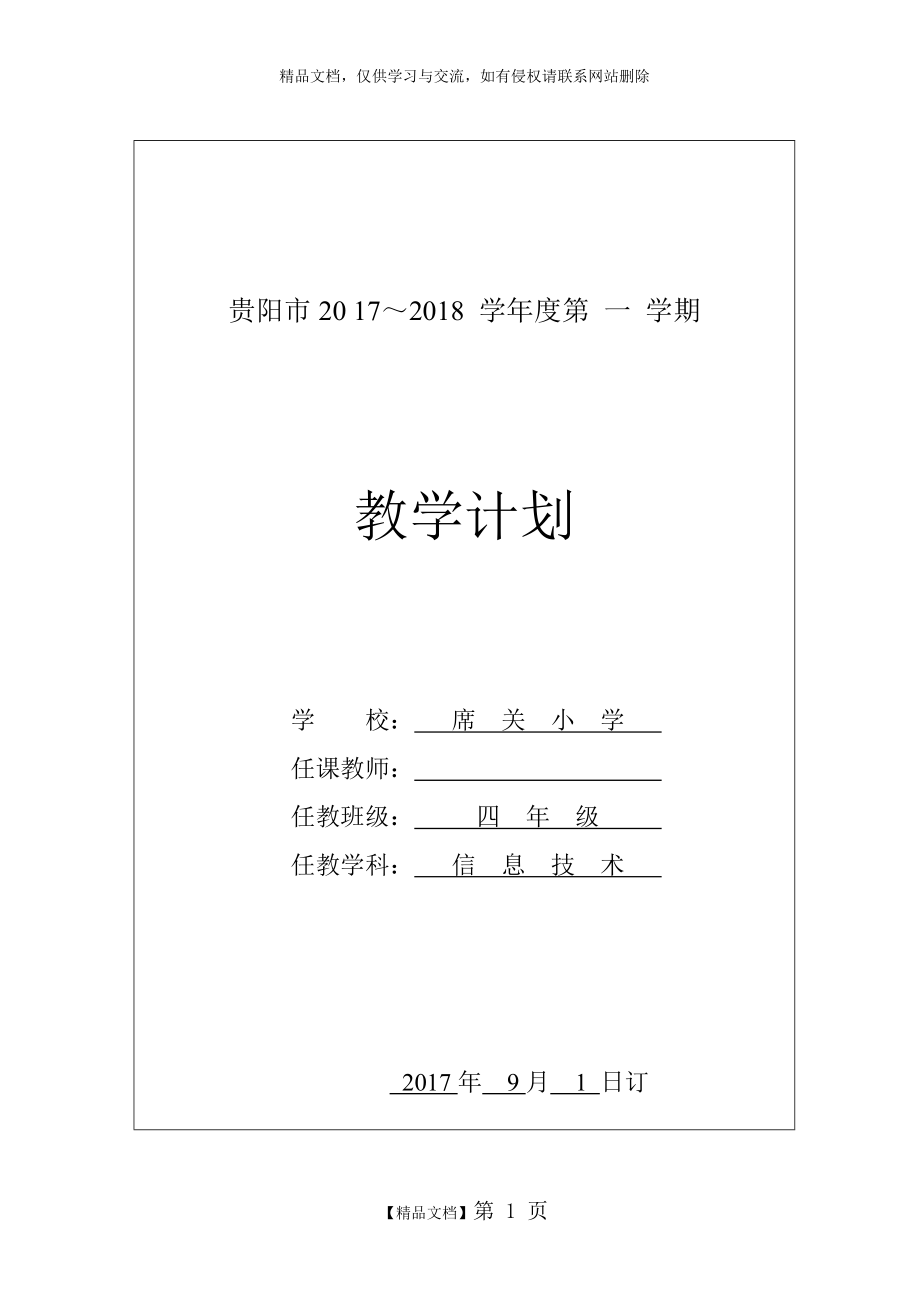


《四年级信息技术 (1)》由会员分享,可在线阅读,更多相关《四年级信息技术 (1)(29页珍藏版)》请在装配图网上搜索。
1、精品文档,仅供学习与交流,如有侵权请联系网站删除贵阳市20 172018 学年度第 一 学期教学计划学 校: 席 关 小 学 任课教师: 任教班级: 四 年 级 任教学科: 信 息 技 术 2017年 9月 1 日订一、上学期成绩统计班级成绩项目平均分及格率优分率低分率二、教材分析及学情分析主要教学内容第一单元 中国传统节日制作简单电子用品活动1 分析任务并确定作品内容活动2 制订制作计划并收集资料活动3 使用资料制作作品 单元小结第二单元 伟大的科学家制作图文并茂的电子作品活动1 确定内容并分析任务活动2 制订计划并收集资料活动3 输入文字并插入图片 活动4 美化版面活动5 制作表格 单元小
2、结教学目标及要求1、要求掌握的具体知识点如下: 认识WORD,熟悉WORD软件的界面;工具栏的选择;输入、删除文字;选定文字的方法;保存文档;打开文档;改变文字的字体、字号、颜色等;能够对文章进行修饰和美化;学会制作一些简单的电子表格。2、培养学生对信息技术的兴趣和意识,让学生了解和掌握信息技术基本知识和技能,了解信息技术的发展及期应用对人类日常生活和科学技术的深刻影响。通过信息技术课程使学生具有获取信息、传输信息、处理信息和应用信息的能力,教育学生正确认识和理解与信息技术相关的文化、伦理和社会等问题,负责任地使用信息技术;培养学生良好的信息素养,把信息技术作为支持终身学习和合作学习手手段,为
3、适应信息社会的学习、工作和生活打下必要的基础。 3、通过对计算机的演示操作,激发学生对信息技术的学习兴趣,培养学生的科学态度和科学的学习方法,培养学生热爱科学以及关心社会的情感,从而使学生认识到自己肩负的重任,从而激发学生的学习兴趣,为祖国的繁荣昌盛而努力学习。重难点及措施教学重难点1、文字的编辑。 2、保存、打开文档。 3、文章的修饰。 4、图片的插入。 5、文字工具的使用。 6、复制、粘贴的使用方法。 7、文章的美化。 8、word中表格的插入及基本运用。措施:1、以课改理念设计教学,积极发挥学生的主体参与作用。组织学生合作学习,发挥“小能手”的帮学作用,让熟悉电脑的同学帮助刚接触电脑的同
4、学,培养团队精神,增强合作意识。 2、课堂主要以任务驱动的形式,在实践操作和探索的过程中学习操作技能。尽可能地多安排上机时间,做到熟练得把握所学的知识。让学生更多地熟悉软件环境,提高学生的动手能力。 3、认真组织教学,教学时通过演示计算机应用软件的形式向学生介绍知识。认真对学生进行辅导。以学生上机操作为主,教师讲解为辅学情分析四年级学生对学习计算机有一定的基础,基本知识与技能的掌握情况还比较理想,但大部分学生在计算机的应用方面还嫌狭窄,对于windows系统的基本操作还不够熟练或者不规范,少部分学生正确使用计算机的习惯还没形成,考虑到四年级学生本学期的上课特点,所以,本学期将继续激发学生学习计
5、算机的兴趣外,着重继续巩固和加深对word的学习,让学生能尽量熟悉和使用word,提高学生对计算机的应用能力,努力让每个学生都能学到知识,提高计算机的应用能力,为下阶段的计算机学习打下较扎实的基础。四、教学进度计划与实施周次教学内容起止页码1教学准备2活动1 分析任务并确定作品2-43活动2 制订制作计划并收集资料5-54活动3使用资料制作作品6-852编辑文档9-963美化版面9-1174、设置段落格式11-128单元小结13-139第二单元伟大的科学家活动1确定内容并分析任务14-1610活动2制订计划并收集资料17-1711活动3 在Word文档中插入图片18-2012活动3 在Word
6、文档中插入图片18-2013活动4美化版面(插入艺术字)21-2214活动4美化版面(插入艺术字)21-2215活动4(使用文本框制作小标题)22-2316活动4(使用文本框制作小标题)22-2317活动5 制作表格24-2518活动5 制作表格26-2919单元小结30-3020期末测试2122课例名称中国传统节日制作简单电子作品活动1 分析任务并确定作品科 目信息技术教学班级四年级备课人王华课 时1教学目标1、了解端午节的相关知识2、知道什么是电子作品,掌握简单电子文稿的基本组成教学重难点知道什么是电子作品,掌握简单电子文稿的基本组成教学准备多媒体教室教学过程一、创设教学情景,激发学生学习
7、兴趣 二、讲授新课 1、观察P2图一到图四:学生观察后老师提问:(1)漫画中讲的是哪个传统节日?你还知道中国有哪些传统节日?(2)关于漫画中的故事,你还知道些什么?你还知道中国传统节日的哪些故事? 2、分组讨论,确定电子作品的内容讨论:如果你要向他人介绍端午节,你会从哪些方面来介绍呢? (可参照P2图进行回答)3、自学第4页“知识园地”后提问: (1)什么是电子作品?(2)简单的电子作品的基本组成部分是什么? (3)讨论:你们组想采纳的呈现方式是什么? 4、课后作业: 找出身边的语文等课本,看看课本中的文字编排用了哪些格式?教学随笔课例名称活动2 制定制作计划并搜集资料科 目教学班级备课人课
8、时1教学目标1、活动制作计划的制定2、各种资料的收集教学重难点1、活动制作计划的制定2、各种资料的收集教学准备多媒体课室教学过程一、复习上节课学习内容。二、创设教学情景,激发学生学习兴趣 三、讲授新课师:今天这节课我们首先要我们要进行分组1、学生自由组合,完成P5学习单1了老师巡视指导。 2、根据计划,小组成员进行分工,收集、整理各种资料。(完成学习单2)老师巡视指导。4、教师小结写好计划是完成任务的前提,收集好资料是完成任务的保障。四、课程作业未收集完成的组继续收集资料。教学随笔课例名称活动3 使用资料制作作品科 目教学班级备课人课 时4课时(第一课时)教学目标1、了解Word软件,知道运行
9、Word 2、学会新建文档,知道保存文档并给文档加密 3、联系生活实际感受Word在日常生活中的应用,能积极参与操作活动,能主动与他人合作交流,并获得积极的情感体验教学重难点学会使用简单的快捷方式及编辑文档教学准备教学过程一、组织教学二、创设教学情景,激发学生学习兴趣三、讲授新课(教师边解说边操作演示) 第一步:运行WORD,新建文档1、单击开始-程序-offive word-,运行WORD2、单击工具栏中的“新建”按钮,3、在新建文档中输入总标题。4、以“端午漫谈”为文件保存 5、学习P6知识园地,认识WORD的各项功能。第二步:打开“端午节简介”, 在“端午节简介”文档中选中要复制的文字,
10、单击右键,在弹出的快捷菜单中选择“复制”命令,;第三步:切换到已打开的“端午漫谈”文档,将光标移至要粘贴的地方,单击右键,在弹出的快捷菜单中选择“粘贴”命令;第四步:重复前面的操作,将所用到的资料汇总在“端午漫谈”文档中;四、学生操作,老师巡视指导。教学随笔课例名称2编辑文档科 目教学班级备课人课 时4课时(第二课时)教学目标1、了解Word软件,知道运行Word 2、学会新建文档,知道保存文档并给文档加密 3、联系生活实际感受Word在日常生活中的应用,能积极参与操作活动,能主动与他人合作交流,并获得积极的情感体验教学重难点学会编辑简单的电子文档。教学准备教学过程一、组织教学二、复习上节课学
11、习内容,导入新课。三、讲授新课(教师边解说边操作演示)第一步:修改文字。学着做老师边说边演示:仔细阅读文字,找出病句、错别字和错误的标点以及多余的文字或标点,选中要修改的地方,输入修改后的符号。老师巡视指导 第二步:删除文字。学着做,选中要删除的文字,按Deiete键。学生自学后动手操作,老师巡视指导,提问:怎样快捷径撤消或恢复误删除或误操作的文字?如何避免突然出现故障后自己文件保存到原始状态?四、学生操作,老师巡视指导。教学随笔课例名称美化版面科 目教学班级备课人课 时4课时(第三课时)教学目标通过教学让学生了解WORD版面美化的基本方法。教学重难点通过教学让学生了解WORD版面美化的基本方
12、法。教学准备教学过程一、组织教学二、复习上节课学习内容,导入新课。三、讲授新课(教师边解说边操作演示)步骤一修饰标题1、将光标移到要添加符号的地方,单击菜单栏中的“插入”-“符号”命令,弹出“符号”对话框。2、在“符号”选项中选择字体,在其下的列表中选择需要的符号,单击”插入“按钮”,再单击“关闭”按钮。3、选择总标题,单击菜单栏中的“格式”-字体,弹出“字体”对话框。4、在“字体”选项中,选择字体为“隶书”、字形为“加粗”、字号为“二号”、字体颜色为“橙色”、下划线为“双层波型”,下划颜色为“淡紫”,效果为“阳文”,最后单击“确定“按钮。5、选中标题,单击“格式”工具栏中的”居中按钮。步骤二
13、:修饰所有标题和部分正文文字。 参加前面的操作,完成所有标题和正文的设置。四、学生操作,老师巡视指导。 教学随笔课例名称4、设置段落格式科 目教学班级备课人课 时4课时(第四课时)教学目标通过教学,让学生了解、学会一些段落的设置方法。教学重难点通过教学,让学生了解、学会一些段落的设置方法。教学准备教学过程一、组织教学二、复习上节课学习内容,导入新课。三、讲授新课(教师边解说边操作演示)4、设置段落格式(1)选中需要设置格式的段落,单击右键,在弹出的快捷方式中选择“段落“命令,弹出“段落”对话框; (2)在“缩进和间距”选项中,在“对齐方式”下拉列表中选择“左对齐”;在“特殊格式”下拉列表中选择
14、“首行缩进”,“度量值”默认为“2字符”;在“段前距”后输入1行,在“行距”下拉列表中选择“1、5倍行距”,最后单击“确定”按钮; (3)参照前面的操作,完成其他段落的格式设置并保存。提醒学生注意: 一是首行缩进的默认值为2个字符。行距还可以设置为自定义值; 二是段落对齐方式有5种,但经常使用的有左对齐、右对齐、居中3种,默认为两端对齐。 四、学生操作,老师巡视指导教学随笔课例名称单元小结科 目教学班级备课人课 时1教学目标1、复习Word软件,知道运行Word2、通过操作体验字符缩进效果。3、联系生活实际感受Word在日常生活中的应用,能积极参与操作活动,能主动与他人合作交流,并获得积极的情
15、感体验教学重难点学会新建文档,知道保存文档教学准备教学过程一、组织教学二、导入同学们,前面我们已经结识了word文档处理软件,今天word准备邀请我们大家去做客,前提是我们必须闯过三关。三、复习所学知识(一)、大擂台第一关:根据提示选择1、学生根据所学自主完成。2、小组利用计算机复习操作对闯关情况交流检查。3、全班检查闯关情况。第二关:分别尝试一下悬挂缩进、左缩进、右缩进、两端对齐、分散对齐的效果。 1、学生在计算机上自主操作完成第二关。2、指名完成的学生进行介绍操作步骤及方法。3、学生再次完成第二关。4、全班交流操作经验。 第三关:为防止甲型H1N1流感全球蔓延,尝试制作一份防治甲型H1N1
16、流感的宣传板报。 1、学生在计算机上自主操作完成第三关。2、指名完成的学生进行介绍操作步骤及方法。3、学生再次完成第三关。4、全班交流操作经验。 广播展示学生作品供学生赏析,交流Word软件给予生活带来的乐趣。(二)、教师小结 1、本节课我们主要学习了什么?2、你认为哪些是难点?3、你打算怎样把它记下来教学随笔课例名称第二单元伟大的科学家活动1确定内容并分析任务科 目教学班级备课人课 时1教学目标引导学生说出自己知道的科学家,并介绍给大家听并确定作品版面的安排。教学重难点引导学生说出自己知道的科学家,并介绍给大家听并确定作品版面的安排。教学准备教学过程一、组织教学二、谈话导入新课三、新课教学1
17、、与同学交流对科学家的了解和认识。学习单A从漫画故事中发现伽利略有哪些可贵的品质?B从课内和课外阅读中,认识了哪些科学家?C你最想介绍哪位科学家?指名学生回答。2、选择介绍同一科学家的同学组成小组,确定介绍内容。3、设计电子作品学习单A、我们选定的科学家是?B、作品的版面安排学生组合并设计版面,老师巡视指导。四、教师总结本次课教学内容。教学随笔课例名称活动2制订计划并收集资料科 目教学班级备课人课 时1教学目标通过本次课的教学,让学生制订好相应的计划并集好资料教学重难点通过本次课的教学,让学生制订好相应的计划并集好资料教学准备教学过程一、组织教学二、谈话导入新课三、新课教学P171、制订电子作
18、品制作计划及分工。学生自由组合、分工,教师视机加以指导。2、收集资料学生自由组合、分工,教师视机加以指导。 四、教师总结本次课教学内容。教学随笔课例名称活动3 在Word文档中插入图片科 目教学班级备课人课 时2课时在(第一课时)教学目标(1)学生通过在Word中插入图片操作练习,让学生熟悉插入图片的方法;(2)通过练习操作调整图片、编辑图片,使学生熟练掌握在Word中调整图片、编辑图片的技巧。教学重难点使用文字环绕工具调整文字与图片的关系。教学准备教学过程一、组织教学。二、复习前面相关WORD的知识。三、新课教学。(一)、新建文档,将收集的文字资料复制到其中,并设置文字和段落。教师演示,学生
19、练习。(二)按照规划在文档中插入相关图片。步骤一:插入图片1、选择图片要插入的位置。2、单击菜单栏中的“插入-图片-来自文件“命令,弹出”插入图片对话框。3、在查找范围“下拉列表中选择保存资料图片的文件夹,然后选中要插入的图片,单击”插入“按钮。步骤二调整图片位置和大小。1、选择图片,拖到文档合适位置。2、单击选中的图片,图片四周出现8个控制点。3、鼠标拖图片四角上的控制点,放大或缩小图片。学生练习,教师巡视指导。 四、教师总结本次课教学内容。教学随笔课例名称活动3 在Word文档中插入图片科 目教学班级备课人课 时2课时在(第二课时)教学目标(1)学生通过在Word中插入图片操作练习,让学生
20、熟悉插入图片的方法;(2)通过练习操作调整图片、编辑图片,使学生熟练掌握在Word中调整图片、编辑图片的技巧。教学重难点用文字环绕工具调整文字与图片的关系。教学准备教学过程一、组织教学。二、复习上节课学习内容,导入新课。三、新课教学P19-20内容(一)、学习自学P19-20页内容后,教师讲解演示。步骤三:设置图片格式,实现图文环绕。1、单击图片,弹出图片工具栏。2、单击图片工具栏中的”降低亮度“按钮,调整图片的明暗度。3、单击图片工具栏中的”文字环绕“按钮,在下拉菜单中选择”四周型环绕“,单击”确定“按钮。4、拖图片到最终位置。学生练习,教师巡视指导。(二)保存文档。完成P20学习单。四、教
21、师总结本次课教学内容。教学随笔课例名称活动4美化版面(插入艺术字)科 目教学班级备课人课 时4课时(第1、2课时)教学目标1、学会在Word文档中插入艺术字。2、能够对艺术字进行简单的调整。3、能够根据实际需要,设计艺术字。教学重难点掌握插入艺术字的方法,能简单调整艺术字。教学准备教学过程一、组织教学。二、复习上节课学习内容,导入新课。三、新课教学P21-22学生自学P21-22后教师边讲解边演示(一)、使用艺术字修饰大标题。步骤一、插入艺术字。1、选中大标题文字,单击绘图工具中的A按钮。2、出的”艺术字库“对话框中,选择合适的样式,单击”确定“按钮。3、在弹出的”编辑“艺术字文字对话框中,选
22、择合适的字体、字号。步骤二:设置艺术字的颜色。1选择艺术字标题,单击右键,在弹出的快捷方式中选择”设置艺术字格式“命令,弹出”设置艺术字格式“对话框。2、在”颜色与线条“选项中,选择填充颜色为”粉红“、线条颜色为”玫瑰红“,单击”确定“按钮。学生自主练习,教师巡视指导。四、教师总结本次课教学内容。教学随笔课例名称活动4美化版面(使用文本框制作小标题)科 目教学班级备课人课 时4课时(第3、4课时)教学目标1、学会在Word文档中插入艺术字。2、能够对艺术字进行简单的调整。3、能够根据实际需要,设计艺术字。教学重难点掌握插入艺术字的方法,能简单调整艺术字。教学准备教学过程一、组织教学。二、复习上
23、节课学习内容,导入新课。三、新课教学P22-23学生自学P22-23后教师边讲解边演示。使用文本框制作小标题步骤一:插入文本框,输入标题。1、将光标移到需要插入小标题处。2、单击菜单栏中的”插入“-文本框-横排”命令。3、拖出文本框。4、输入小标题并修饰文字。步骤二:设置文本框的格式,给标题铺上底色。1、选择文本框,单击右键,在弹出的快捷方式中选择“设置文本框格式”命令,弹出“设置文本框格式”对话框。2、在“颜色与线条”选项中,选择填充颜色为“填充效果”弹出“填充效果”对话框。3、在“渐变选项卡中,选择颜色为”双色“,颜色1为“浅绿”,颜色2为“鲜绿”,底纹样式为垂直,变形选最后一种,单击“确
24、定”,回到前面的对话框。4、在“颜色与线条”选项卡中,选择线条颜色为“无线”条颜色,单击“确定”按钮。学生自主练习,教师巡视指导。四、教师总结本次课教学内容。教学随笔课例名称活动5 制作表格科 目教学班级备课人课 时第一课时教学目标(1)了解表格中的基本概念及生活中表格的应用; (2)掌握在word文档中创建表格的方法;能熟练编辑制作的表格。教学重难点(1)了解表格中的基本概念及生活中表格的应用; (2)掌握在word文档中创建表格的方法;能熟练编辑制作的表格。教学准备教学过程一、组织教学。二、复习上节课学习内容,导入新课。三、新课教学P24-25学生自由阅读P24-25相关内容。教师讲解并演
25、示。A、认识表格(P24知识园地)B、完成P24学习单C、在文档的恰当位置添加空表格。1、将光标移到需要插入表格之处。2、单击菜单栏中的“表格-插入-表格”命令,弹出“插入表格”对话框。3、输入需要的列数和行数,单击“确定”按钮。4阅读P25技巧坊。学生自主练习,教师巡视指导。四、教师总结本次课教学内容。教学随笔课例名称活动5 制作表格科 目教学班级备课人课 时第二课时教学目标(1)了解表格中的基本概念及生活中表格的应用; (2)掌握在word文档中创建表格的方法;能熟练编辑制作的表格。教学重难点(1)了解表格中的基本概念及生活中表格的应用; (2)掌握在word文档中创建表格的方法;能熟练编
26、辑制作的表格。教学准备教学过程一、组织教学。二、复习上节课学习内容,导入新课。三、新课教学P26-27学生自由阅读P26-27相关内容。教师讲解并演示。(一)在表格中输入相关的文字并修饰。1、将光标移到表格的单元格中,输入文字。2、对文字进行适当的修饰,如行距。3、阅读P26技巧坊。并试着做。(二)表格调整步骤一:添加、删除行或列1、选择3行,单击菜单栏中的“表格-插入-行”命令。2、选择要删除的列,单击右键,在弹出的快捷菜单中选择“删除列”命令。步骤二:调整行、列的宽度或高度。1、拖表格的右边框到目标位置。2、单击表格左上角出现的,选择表格,单击右键,在弹出的快捷菜单中选择“平均分布各列”命
27、令。步骤三:设置单元格的对齐方式。1、选定表格的标题行单元格,单击右键。2、在弹出的快捷菜单中选择“单元格对齐方式”,在其中选择“顶端居中”对齐方式。学生自主练习,教师巡视指导。四、教师总结本次课教学内容。教学随笔课例名称单元小结科 目教学班级备课人课 时1教学目标1、复习本单元学习的有关与WORD基本的使用方法。2通过本次的复习,能让学生对WORD更进一步的掌握。教学重难点1、复习本单元学习的有关与WORD基本的使用方法。2通过本次的复习,能让学生对WORD更进一步的掌握。教学准备教学过程一、组织教学二、导入同学们,前面我们已经结识了word文档处理软件,今天word准备邀请我们大家去做客,
28、前提是我们必须闯过三关。三、复习所学知识(一)、大擂台第一关:根据提示选择1、学生根据所学自主完成。2、小组利用计算机复习操作对闯关情况交流检查。3、全班检查闯关情况。第二关: 1、在QQ中尝试与小组成员进行语音通话。2、尝试表格的其他打操作,如合并或拆分单元格。3、学生再次完成第二关。4、全班交流操作经验。 第三关:为防止甲型H1N1流感全球蔓延,尝试制作一份防治甲型H1N1流感的宣传板报,插入相关的图片并修饰。 1、学生在计算机上自主操作完成第三关。2、指名完成的学生进行介绍操作步骤及方法。3、学生再次完成第三关。4、全班交流操作经验。 广播展示学生作品供学生赏析,交流Word软件给予生活
29、带来的乐趣。(二)、教师小结 1、本节课我们主要学习了什么?2、你认为哪些是难点?3、你打算怎样把它记下来教学随笔课例名称科 目教学班级备课人课 时教学目标教学重难点教学准备教学过程教学随笔课例名称科 目教学班级备课人课 时教学目标教学重难点教学准备教学过程教学随笔课例名称科 目教学班级备课人课 时教学目标教学重难点教学准备教学过程教学随笔课例名称科 目教学班级备课人课 时教学目标教学重难点教学准备教学过程教学随笔课例名称科 目教学班级备课人课 时教学目标教学重难点教学准备教学过程教学随笔课例名称科 目教学班级备课人课 时教学目标教学重难点教学准备教学过程教学随笔课例名称科 目教学班级备课人课 时教学目标教学重难点教学准备教学过程教学随笔课例名称科 目教学班级备课人课 时教学目标教学重难点教学准备教学过程教学随笔【精品文档】第 29 页
- 温馨提示:
1: 本站所有资源如无特殊说明,都需要本地电脑安装OFFICE2007和PDF阅读器。图纸软件为CAD,CAXA,PROE,UG,SolidWorks等.压缩文件请下载最新的WinRAR软件解压。
2: 本站的文档不包含任何第三方提供的附件图纸等,如果需要附件,请联系上传者。文件的所有权益归上传用户所有。
3.本站RAR压缩包中若带图纸,网页内容里面会有图纸预览,若没有图纸预览就没有图纸。
4. 未经权益所有人同意不得将文件中的内容挪作商业或盈利用途。
5. 装配图网仅提供信息存储空间,仅对用户上传内容的表现方式做保护处理,对用户上传分享的文档内容本身不做任何修改或编辑,并不能对任何下载内容负责。
6. 下载文件中如有侵权或不适当内容,请与我们联系,我们立即纠正。
7. 本站不保证下载资源的准确性、安全性和完整性, 同时也不承担用户因使用这些下载资源对自己和他人造成任何形式的伤害或损失。
